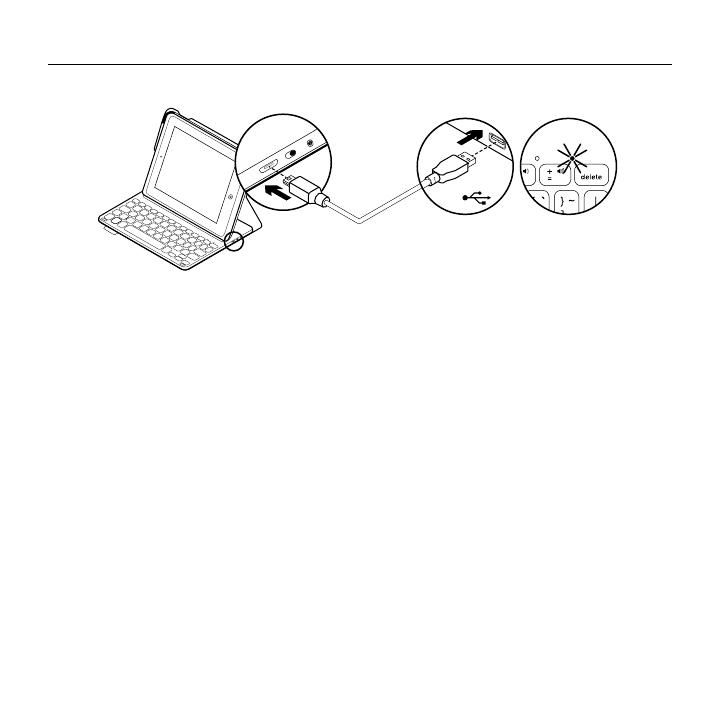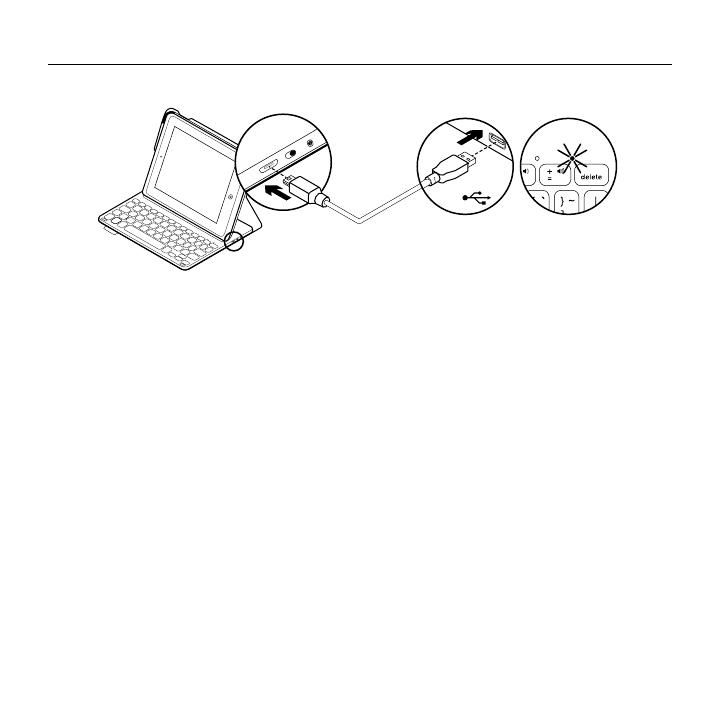
Logitech Ultrathin Keyboard Folio m1
72 Svenska
Ladda tangentbordets batteri
Om statusindikatorn är röd måste batteriet
i tangentbordsfolion laddas.
1. Anslut ena änden av mikro-USB-sladden
till laddningsporten och den andra
änden till datorns USB-port.
Du kan också använda en 5 V
USB-laddare, t.ex. den som medföljer
iPad mini, under förutsättning att
utgångseekten är minst 500 mA.
Statusindikatorn blinkar grönt
medan batteriet laddas.
2. Ladda batteriet tills statusindikatorn
börjar lysa med ett fast grönt sken.
Batteriinformation
•Ett fulladdat batteri håller i ungefär
tre månader om tangentbordet används
runt två timmar per dag.
•Om statusindikatorn blir röd när
du startar tangentbordet ska du ladda
batteriet.
•Spara på batterierna genom att stänga
av tangentbordet när det inte används.
•Tangentbordet går automatiskt ner
i viloläge om du inte använder det på
ett tag i skrivläge. Tryck på valfri tangent
när du vill gå ur viloläget.
USB